Audacity怎么使用拖拽方法打开音频文件?Audacity使用拖拽方法打开音频文件教程
正文
今天小编为大家带来了Audacity使用拖拽方法打开音频文件教程,想知道怎么做的小伙伴来看看接下来的这篇文章吧,相信一定会帮到你们的。
Audacity怎么使用拖拽方法打开音频文件?Audacity使用拖拽方法打开音频文件教程
1、首先双击桌面 Audacity 桌面快捷方式图标,打开Audacity。
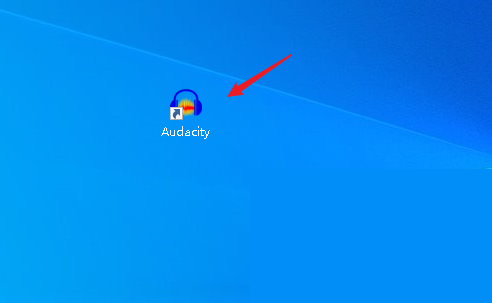
2、然后打开文件资源管理器。
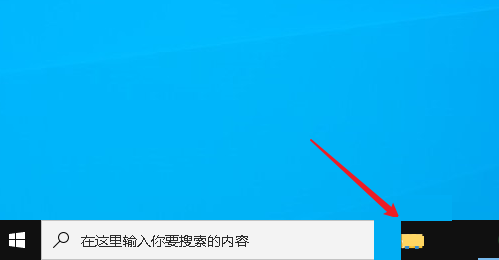
3、最后在文件资源管理器中选择要打开的音频文件,然后拖拽到 Audacity 窗口即可。
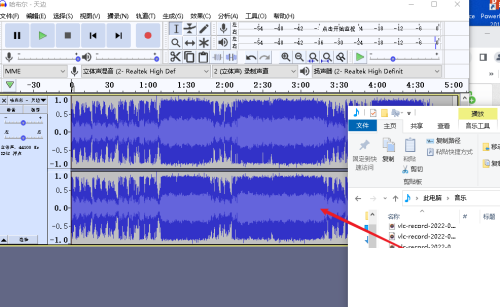
谢谢大家的观看,更多精彩教程请关注下载之家!
收藏
点赞
于 2022-11-18 发布
